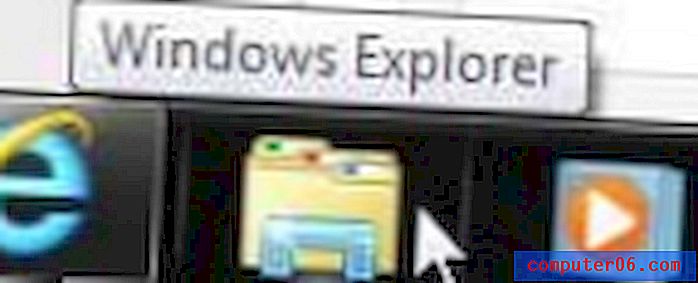Een screenshot maken op een iPhone zonder de aan / uit-knop
Een kapotte aan / uit-knop op een iPhone kan een beetje vervelend zijn. Een verwarrende vraag die zich in deze situatie kan voordoen, is hoe u een screenshot op uw iPhone kunt maken zonder de aan / uit-knop te gebruiken. Aangezien een iPhone-schermafbeelding meestal vereist dat u tegelijkertijd op de startknop en de aan / uit-knop drukt, lijkt het misschien iets dat niet kan worden gedaan.
Gelukkig is er een functie op het apparaat waarmee je bepaalde functies kunt uitvoeren wanneer de fysieke knoppen van de iPhone niet werken. Met één beschikbare functie kunt u een schermafbeelding maken met een schermmenu in plaats van de aan / uit-knop en de startknop.
Een screenshot maken op de iPhone zonder de vergrendelknop
De stappen in dit artikel zijn uitgevoerd op een iPhone 6 Plus, in iOS 9.3. De hieronder beschreven methode maakt gebruik van een functie op de iPhone genaamd "AssistiveTouch". Dit gaat een klein transparant vierkant toevoegen aan de zijkant van het iPhone-scherm. Als u deze handleiding volgt omdat uw vergrendelings- of aan / uit-knop niet werkt, wilt u misschien ook enkele andere functies aan AssistiveTouch toevoegen, zoals de mogelijkheid om het apparaat te vergrendelen.
Stap 1: Open het menu Instellingen .

Stap 2: Scroll naar beneden en selecteer de optie Algemeen .
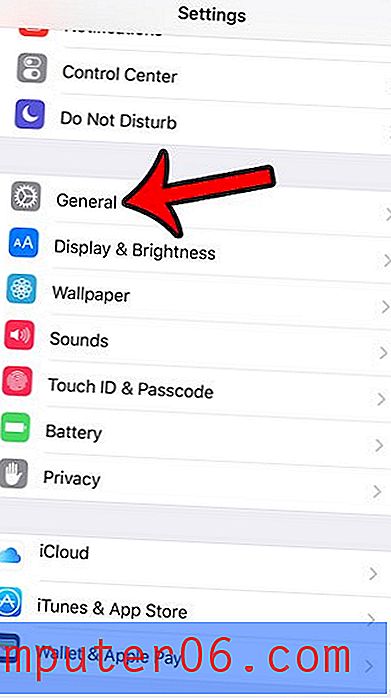
Stap 3: Tik op de knop Toegankelijkheid .
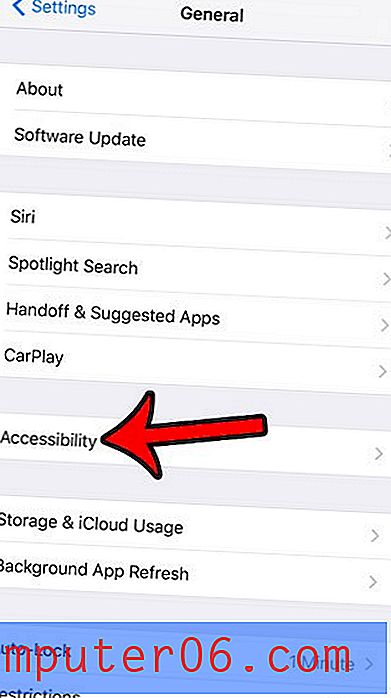
Stap 4: Scrol omlaag naar het gedeelte Interactie en tik vervolgens op de AssistiveTouch- knop.
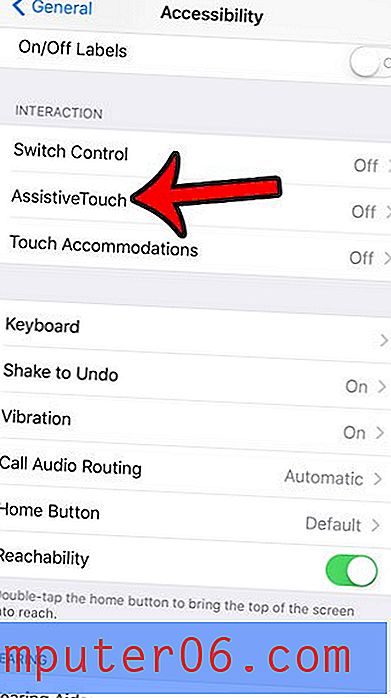
Stap 5: Raak de knop rechts van AssistiveTouch aan om deze in te schakelen en tik vervolgens op de knop Hoofdmenu aanpassen .
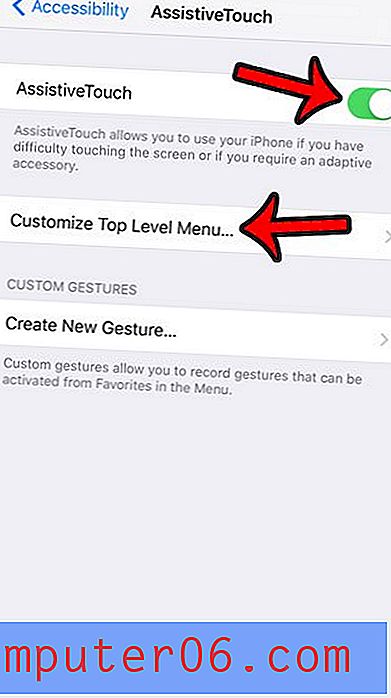
Stap 6: Raak het aangepaste pictogram aan met de ster erin.
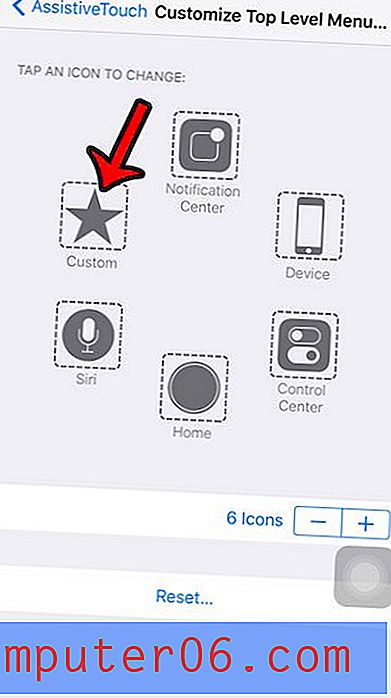
Stap 7: Scroll naar beneden en selecteer de optie Screenshot en tik vervolgens op de knop Gereed in de rechterbovenhoek van het scherm.
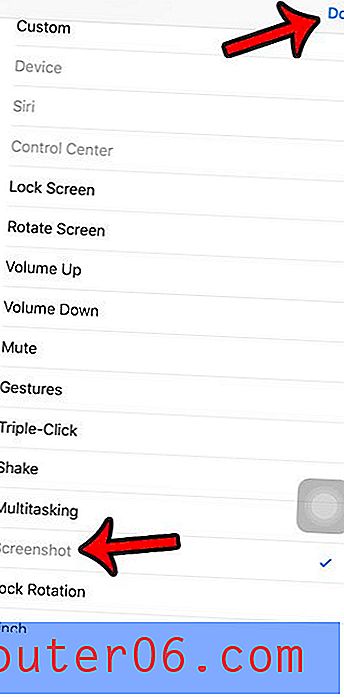
U kunt vervolgens een screenshot maken zonder de aan / uit- of vergrendelknop te gebruiken door op de AssistiveTouch- knop te tikken -
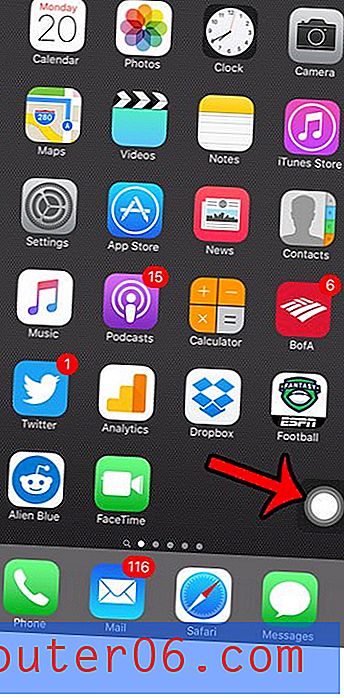
Tik vervolgens op de knop Screenshot in het vierkant in het midden van het scherm. Het AssistiveTouch-menu wordt dan geminimaliseerd en de schermafbeelding wordt gemaakt zonder dat menu op te nemen. Je zult merken dat de onderstaande schermafbeelding met een andere camera moest worden gemaakt, omdat het bijna onmogelijk is om een foto van dat menu te krijgen met de schermafdrukmogelijkheden van de iPhone.
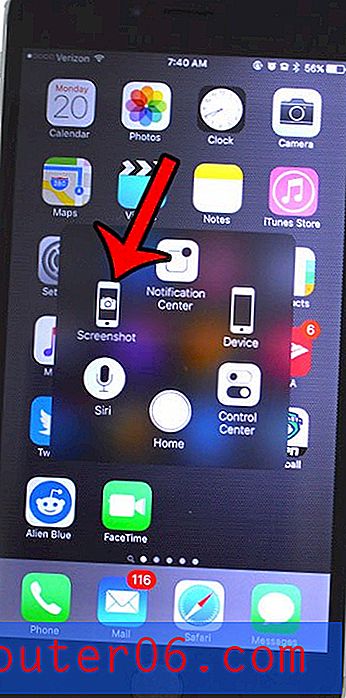
Het toegankelijkheidsmenu op uw iPhone biedt veel andere functies die kunnen helpen bij enkele van de problemen die u met uw apparaat ondervindt. Dit artikel - https://www.solveyourtech.com/turn-off-vibration-iphone-6/ - laat je bijvoorbeeld zien hoe je alle trillingen op je iPhone kunt uitschakelen.